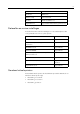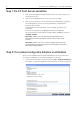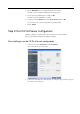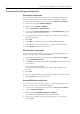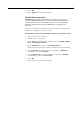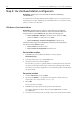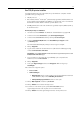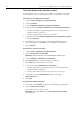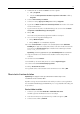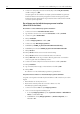Installation Guide
Table Of Contents
- Copyright
- Handelsmerken
- FCC-regels
- Producten afdanken en hergebruiken
- Beperking van aansprakelijkheid
- Gebruik van deze handleiding
- Verdere informatie
- Stap 1: De CX Print Server aanzetten
- Stap 2: De systeemconfiguratie bekijken en afdrukken
- Stap 3: De CX Print Server configureren
- Stap 4: Uw clientwerkstation configureren

9
5. Klik op OK.
6. Klik op Opslaan in het venster Voorkeuren.
IPX afdrukken configureren
Wanneer u een Novell-netwerk hebt waarop het IPX-protocol wordt gedraaid,
installeert en configureert u de Novell
®
-client.
De Novell-client installeren en IPX afdrukken configureren op de CX Print Server:
1. Sluit de CX Print Server-software.
2. Sluit alle andere toepassingen.
3. Klik op Start op het Windows-bureaublad en selecteer CX700 > CX700
Tools > Novell Client installeren.
4. Klik op Installeren en vervolgens op Opnieuw opstarten.
Nadat het systeem opnieuw is gestart, verschijnt het venster Novell Setup.
5. Geef de Treenaam op. Als u de naam niet weet, klikt u op Bladeren en
dubbelklikt u op de juiste Treenaam.
6. Geef de Contextnaam op. Als u de naam niet weet, klikt u op Bladeren
en dubbelklikt u op de juiste Contextnaam.
7. Klik op OK.
De CX Print Server-werkruimte verschijnt.
Opmerking:
Raadpleeg de Xerox CX Print Server, ondersteund door Creo,
voor Xerox 700 digitale kleurenpers Technische handleiding (731-01331A-NL)
of de Xerox CX Print Server, ondersteund door Creo, voor Xerox 700 digitale
kleurenpers Gebruikershandleiding (731-01341A-NL) voor gedetailleerde
informatie.